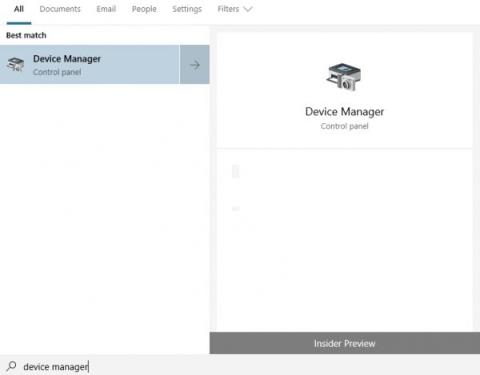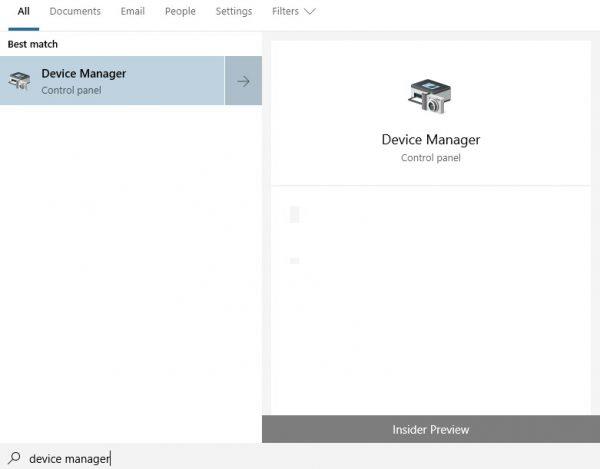Bluetooth е много полезна връзка, която спомага за по-лесно и бързо споделяне на данни на вашия телефон или лаптоп. Въпреки това има много потребители, които не могат да получават файлове, когато прехвърлят файлове на компютъра си и не разбират защо. По време на употреба има много случаи на чудене защо компютърът няма Bluetooth или лаптопът няма Bluetooth, как да разберете дали компютърът има Bluetooth или не и тези въпроси се дължат главно на приложението на потребителя. Опитах всичко, за да го намеря но не можах да разбера дали компютърът има Bluetooth връзка или не. И което е по-важно, знанието дали вашият лаптоп или настолен компютър има Bluetooth ще определи дали можете да изпращате файлове между вашия компютър и телефон чрез Bluetooth или не.
Днес ще ви покажем как да проверите дали вашият лаптоп има Bluetooth или не. Помага ви да разберете ясно причината, поради която файловете могат да се изпращат между вашия компютър и телефон или не. Със споделянето по-долу се надяваме, че ще имате още един трик за използване на вашия компютър. За да проверите, изпълнете следните стъпки:
Стъпка 1 : Първо включете компютъра си и натиснете клавишната комбинация windows key + s. След като системата се отвори, намерете ключовата дума Device Manager, след което щракнете, за да отворите диспечера на устройства в Windows 10.
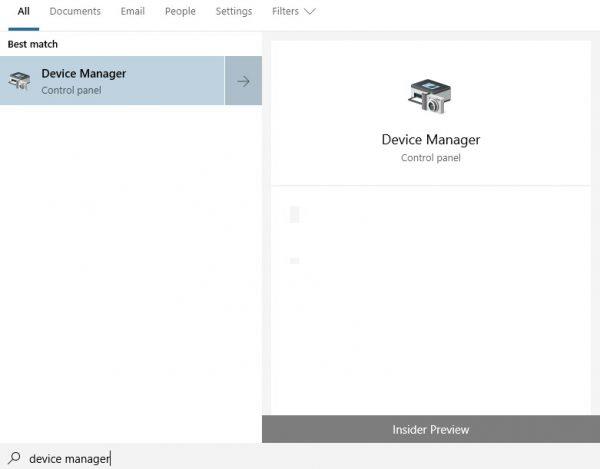
Стъпка 2 : В списъка, показан в прозореца на диспечера на устройства, намерете Bluetooth или Bluetooth радиостанции. Ако има някой от тези два елемента, вашият компютър поддържа Bluetooth. Напротив, ако не се появи, за съжаление вашият компютър не може да се свърже с Bluetooth.
Стъпка 3 : Ако не е в оригиналния списък, щракнете върху Мрежов адаптер , погледнете в списъка, за да видите дали има елемент с думата Bluetooth. Ако е така, поздравления, вашето устройство е оборудвано с Bluetooth.

Ако и двете от горните стъпки не са налични, има голяма вероятност вашият компютър да не е оборудван с Bluetooth. За да добавите Bluetooth за свързване на безжични слушалки или безжични високоговорители към вашия компютър, трябва да закупите Bluetooth предавател (Bluetooth USB Dongle или много хора го наричат накратко USB Bluetooth).
С пожелание за успех!
Виж повече: